
Inhaltsverzeichnis:
- Autor John Day [email protected].
- Public 2024-01-30 07:21.
- Zuletzt bearbeitet 2025-01-23 12:53.

Beschreibung
VNH2SP30 ist ein Vollbrücken-Motortreiber für eine Vielzahl von Automobilanwendungen. Das Gerät enthält einen dualen monolithischen High-Side-Treiber und zwei Low-Side-Schalter. Der High-Side-Treiberschalter wurde mit der bekannten und bewährten proprietären VIPower M0-Technologie von STMicroelectronic entwickelt, die eine effiziente Integration auf demselben Chip eines echten Leistungs-MOSFET mit einer intelligenten Signal-/Schutzschaltung ermöglicht. Die VIN und der Motorausgang sind für 5-mm-Schraubklemmen ausgelegt, was den Anschluss größerer Kabel erleichtert. INA und INB steuern die Richtung jedes Motors und die PWM-Pins schalten die Motoren ein oder aus. Beim VNH2SP30 geben die Strommessstifte (CS) ungefähr 0,13 Volt pro Ampere Ausgangsstrom aus.
Spezifikation:
- Spannungsbereich: 5.5V - 16V
- Maximaler Nennstrom: 30A
- Praktischer Dauerstrom: 14 A
- Strommessausgang proportional zum Motorstrom
- MOSFET-Einschaltwiderstand: 19 mΩ (pro Bein)
- Maximale PWM-Frequenz: 20 kHz
- Thermische Abschaltung
- Unterspannungs- und Überspannungsabschaltung
Schritt 1: Materialvorbereitung



Für dieses Tutorial haben wir diese Elemente benötigt:
1. VNH2SP30 Monster-Motormodul (Einkanal)
2. Arduino Uno-Board und USB
3. Kunststoff-Getriebemotor
4. Li-Ion-Akku 7,4 V 1200 mAh
5. 2x Draht mit Krokodil-Endklemme
Schritt 2: Hardwareverbindung
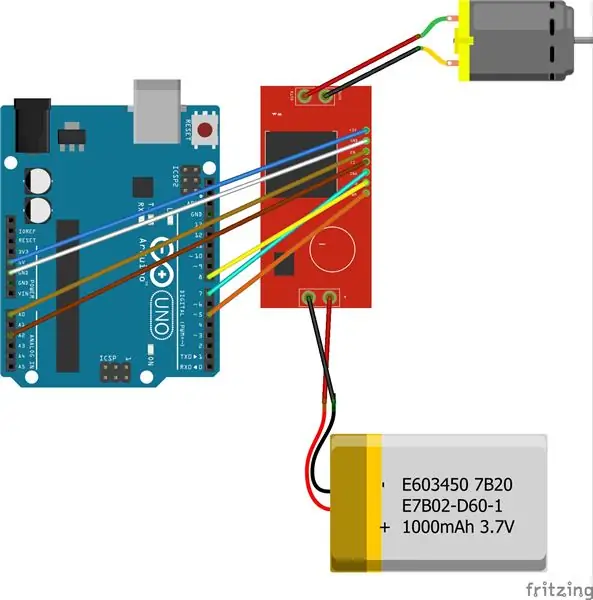
Verbinden Sie den VNH2SP30 Monster Motor Module (Single Channel) Pin mit dem Arduino Uno Pin.
5V > 5V
Masse > Masse
CS > A2
INA > D7
INB > D8
PMW > D5
Schritt 3: Beispielquellcode
Dies ist ein Beispielquellcode für die Schaltung, den Sie herunterladen, öffnen und in Ihr Arduino Uno Board hochladen können. Stellen Sie sicher, dass Sie Tools aufrufen und das richtige Board und den richtigen Port auswählen.
Schritt 4: Serieller Monitor
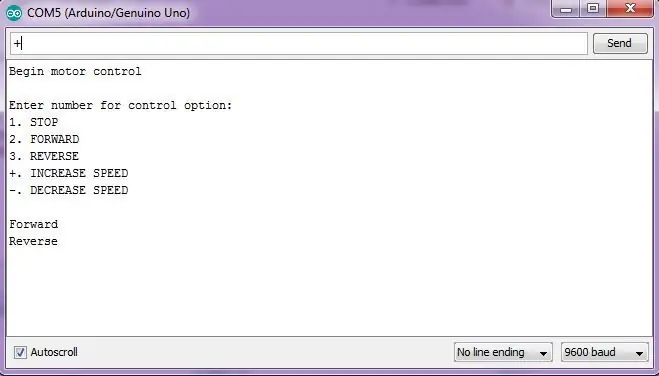
Nachdem Sie den Beispielquellcode in Ihr Arduino Uno-Board kompiliert haben, gehen Sie zu Tools> Serial Monitor und Sie erhalten einen seriellen Monitor wie im Bild oben gezeigt.
Schritt 5: Ergebnisse
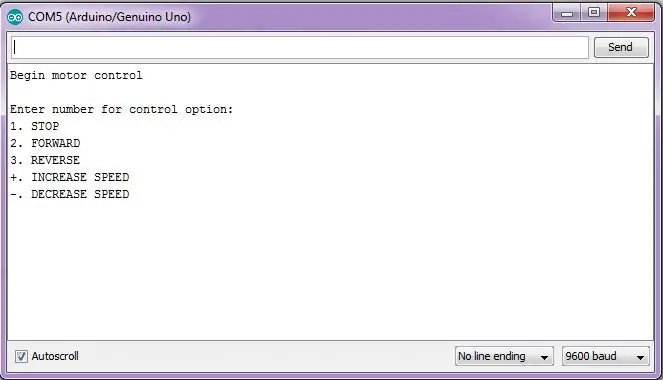
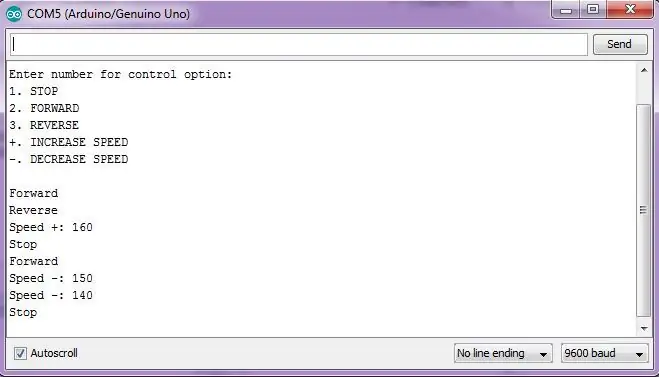
Dies ist das Ergebnis dieses Tutorials:
ich. Wenn der Benutzer die Nummer '2' eingibt, beginnt der Getriebemotor sich vorwärts zu drehen und der serielle Monitor druckt vorwärts.
ii. Wenn der Benutzer '3' eingibt, beginnt der Getriebemotor rückwärts und der serielle Monitor druckt rückwärts.
iii. Wenn der Benutzer '+' eingibt, erhöht sich die Geschwindigkeit des Getriebemotors um 10 und der serielle Monitor druckt die Geschwindigkeit des Motors. Die Höchstgeschwindigkeit des Getriebemotors beträgt jedoch 255. Wenn der Benutzer also '++' mehr eingibt, werden immer noch 255 und nie mehr als 255 gedruckt (wie im Bild gezeigt).
NS. Wenn der Benutzer '-' eingibt, verringert sich die Geschwindigkeit des Getriebemotors um 10 und der serielle Monitor druckt die Geschwindigkeit des Motors. Die Mindestgeschwindigkeit des Getriebemotors ist jedoch 0. Wenn der Benutzer mehr "--" eingibt, wird immer noch 0 und nie weniger als 0 gedruckt (wie im Bild gezeigt).
NS. Wenn der Benutzer '1' eingibt, stoppt der Getriebemotor und der serielle Monitor druckt an.
Schritt 6: Video

Diese Videodemonstration zeigt, wie der Getriebemotor gemäß dem Beispielquellcode funktioniert.
Empfohlen:
So erstellen Sie ein Gmail-Konto (Raigyns Tutorial für East): 8 Schritte

So erstellen Sie ein Gmail-Konto (Raigyns Tutorial für East): In diesem Tutorial zeige ich Ihnen, wie Sie ein Gmail-Konto erstellen
Tutorial zur VM Ware-Installation für Windows: 11 Schritte

VM Ware-Installation für Windows-Tutorial: VM Ware ist eine Software, die es Schülern ermöglicht, drahtlos von ihrem PC aus auf das Laufwerk ihres Schulcomputers zuzugreifen. In diesem Tutorial erfahren Sie, wie Sie VM Ware auf Windows-Computern richtig installieren. Zusammenarbeit an diesem Projekt: Smith, Bernad
Anleitung - E-INK E-PAPER DISPLAY MODULE – Teil 1: 6 Schritte

How to - E-INK E-PAPER DISPLAY MODULE – Teil 1: In diesem Tutorial möchte ich das E-Ink E-Paper Display Module vorstellen, das ich kürzlich entdeckt habe. Es ist so cool! Dieses E-Ink-Display-Modul wurde speziell für die Entwicklung von E-Ink-Displays entwickelt. Sie müssen keine zusätzliche Schaltung aufbauen und
Anleitung - E-INK E-PAPER DISPLAY MODULE – Teil 3 - WLAN: 7 Schritte (mit Bildern)

Anleitung - E-INK E-PAPER DISPLAY MODULE – Teil 3 | WiFi: In diesem Tutorial für Teil 3 von How to - E-INK E-PAPER DISPLAY MODULE werde ich mit Ihnen teilen, wie Sie Ihr E-Ink-Display-Modul mit einem WiFi-Modul verbinden, das die Aktualisierung der Texte über WiFi ermöglicht Sie haben kein E-Ink-Anzeigemodul? Sie können eine Stunde
DIY IoT-Lampe für die Hausautomation -- ESP8266-Tutorial: 13 Schritte (mit Bildern)

DIY IoT-Lampe für die Hausautomation || ESP8266-Tutorial: In diesem Tutorial werden wir eine mit dem Internet verbundene intelligente Lampe erstellen. Dies wird tief in das Internet der Dinge eintauchen und eine Welt der Heimautomatisierung eröffnen! Die Lampe ist über WLAN verbunden und verfügt über ein offenes Nachrichtenprotokoll. Das heißt, Sie können wählen
